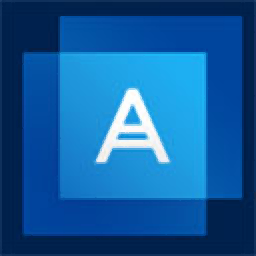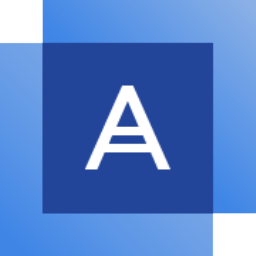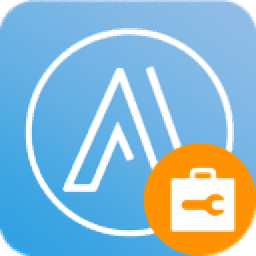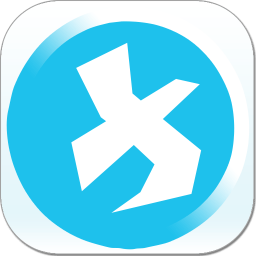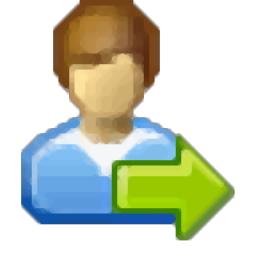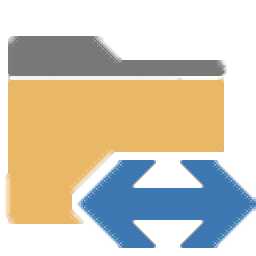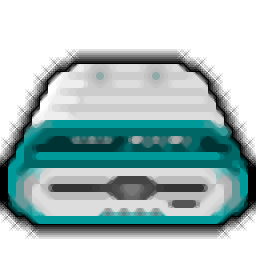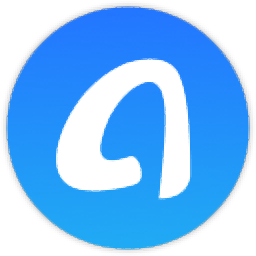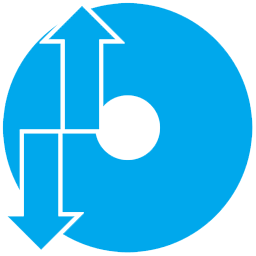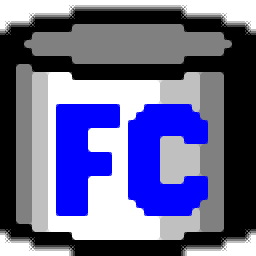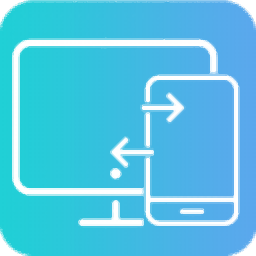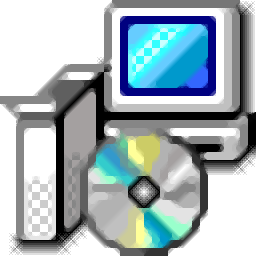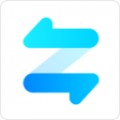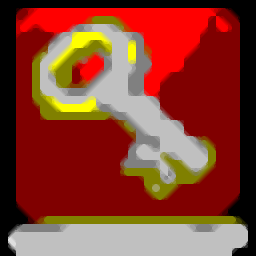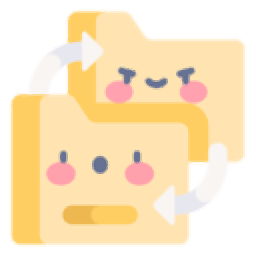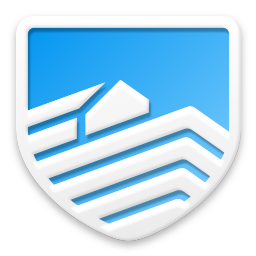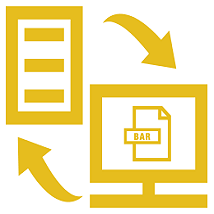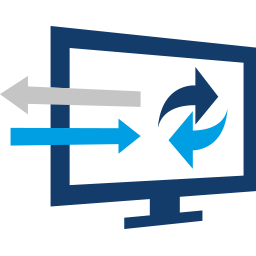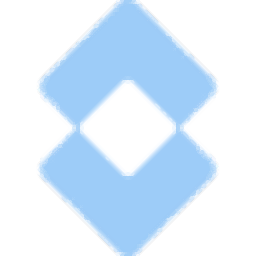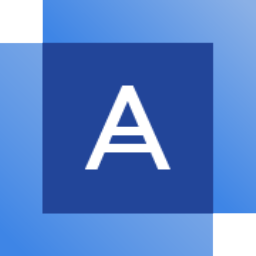
Acronis True Image(备份恢复软件)
免费版大小:552 MB更新:2024/09/21
类别:数据备份系统:WinAll
分类分类
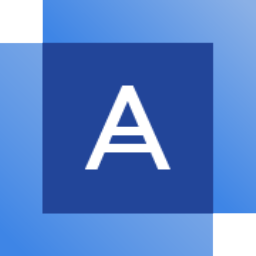
大小:552 MB更新:2024/09/21
类别:数据备份系统:WinAll
acronis true image提供数据备份功能,如果你需要将电脑上的数据备份就可以下载这款软件,软件提供手动备份功能,创建完毕一个方案就可以在软件上显示备份的操作,点击开机备份就可以根据您设置的源目录和目标路径执行数据备份,也可以设置自动定时备份,将每天、每周的时间添加到计划中,保持软件在后台运行,时间一到就会自动复制备份数据,软件提供一个云端功能,可以将电脑的数据直接备份到Acronis Cloud云盘,这样就不占用自己的电脑硬盘空间!
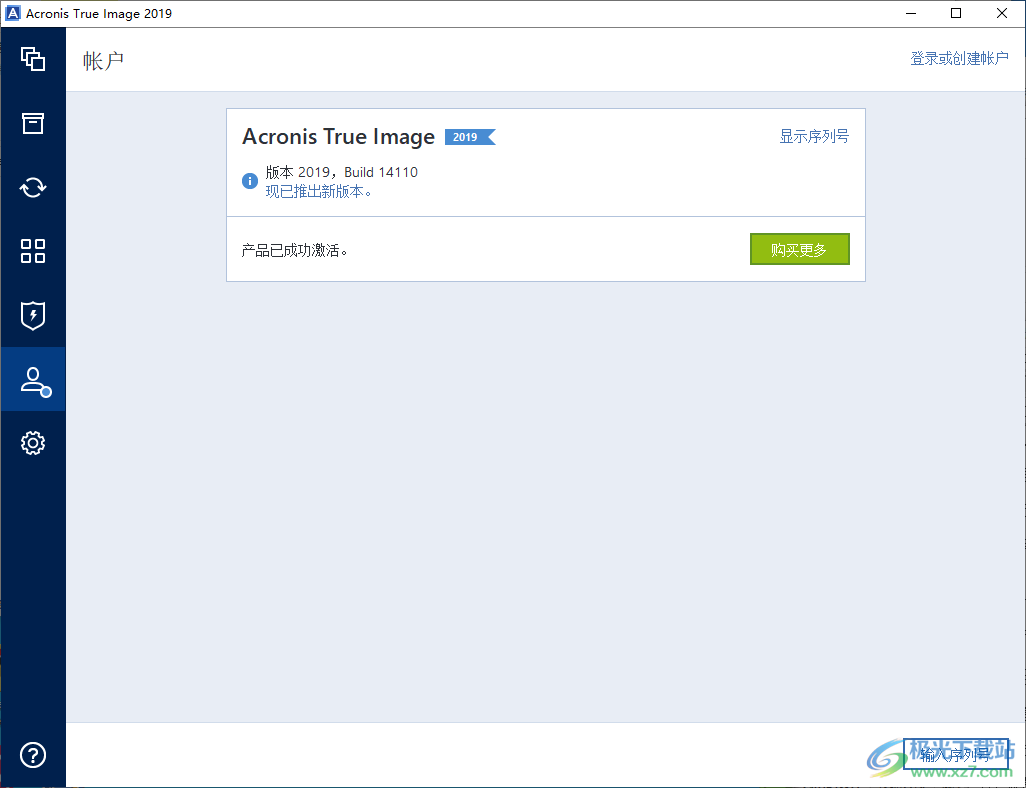
1、acronis true image 2019破解版提供电脑数据备份功能,可以通过这款软件备份恢复数据
2、可以在软件上将自己的照片、文档、工作数据创建备份,以后可以恢复数据
3、如果您担心重要的电脑资源被删除,建议在acronis true image 2019破解版软件上设置一个备份计划
4、每天都可以定时备份您的电脑数据,也可以设置每个星期备份一次
5、可以连接到手机备份数据,将手机中重要的数据备份到电脑
6、可以对电脑特定的文件夹备份,将保存有重要数据的文件夹创建备份
7、支持云端功能,可以将数据保存到Acronis Cloud云盘
8、可以对整个分区备份,将C盘D盘备份到其他移动储存设备上使用
9、存档功能,可以将电脑上大型的文档、音乐、照片、视频存档到Acronis Cloud云盘
10、云端同步功能,在其他电脑登录Acronis账号可以同步您的备份任务
Acronis Survival Kit
使用此款一体式恢复工具,可轻松恢复您的系统。通过单个USB驱动器启动媒体轻松恢复您的整个系统、系统分区以及所有备份。
Active Ransomware Protection
作为备份行业首款基于人工智能的反勒索软件,去年拦截了超过200,000次攻击。现在,您的网络共享和NAS设备也同样受到保护。
改进了云备份
Acronis的新技术进一步改进了我们的云速度和性能。更快更安全的云备份使得您的数据在异地存储时更加安全。
备份清理
通过我们全新的备份清理实用程序,实现对备份和磁盘空间的更有力控制。允许通过手动删除不需要的备份版本来释放空间。
1、将Acronis True Image直接安装到电脑,有新的版本,可以选择安装当前版本
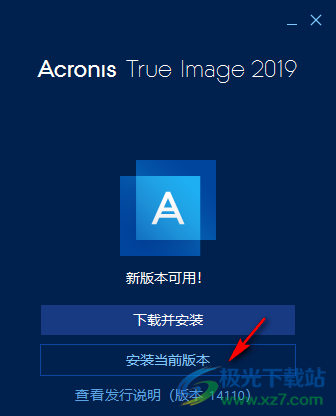
2、提示软件的安装进度,等待软件安装结束
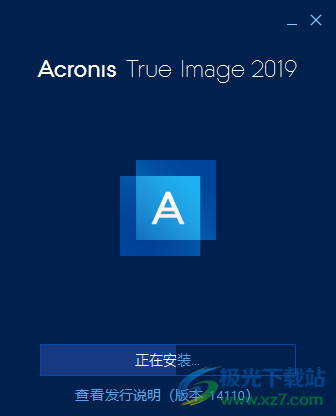
3、需要在安全模式下启动才能替换补丁,直接替换会提示“已有程序在启动无法替换”,这电脑设置界面找到恢复功能,立即重启电脑
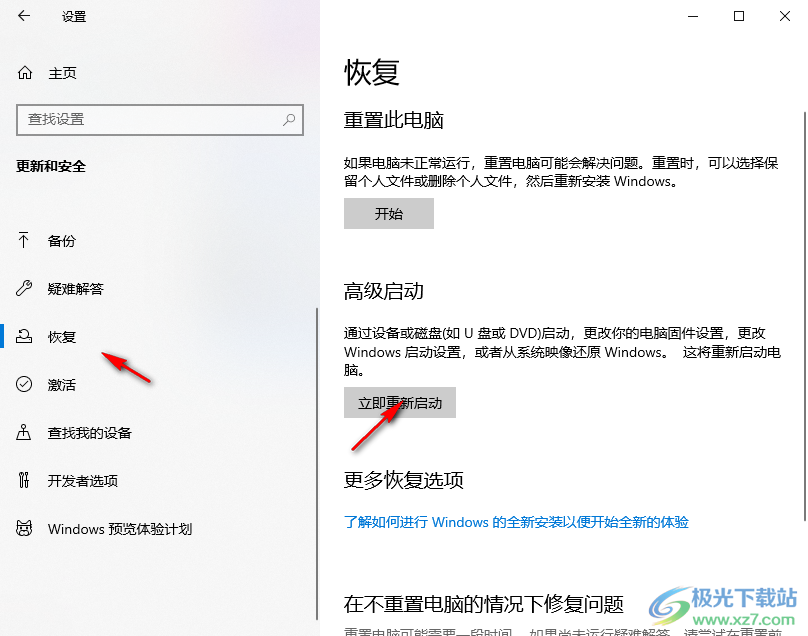
4、点击疑难解答按钮进入重启选项
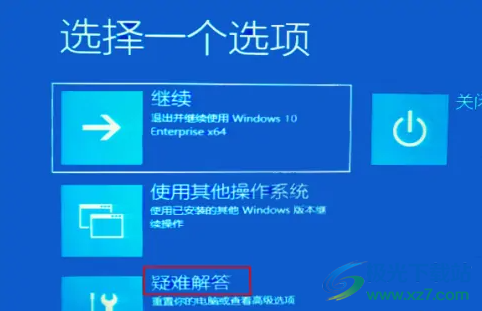
5、直接点击启动设置按钮,可以进入启动选项界面

6、这里是启动的选项内容,直接点击重启按钮就可以了
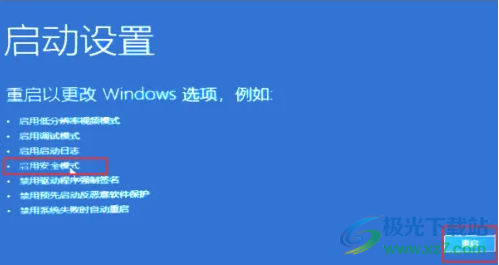
7、重启弹出启动模式,点击键盘上的“4”就可以进入安全模式
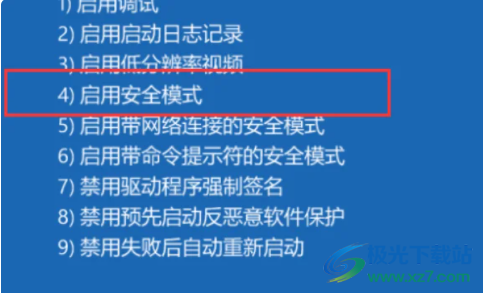
8、进入安全模式就可以将补丁ti_managers.dll复制到软件安装地址替换:C:Program Files (x86)AcronisTrueImageHome
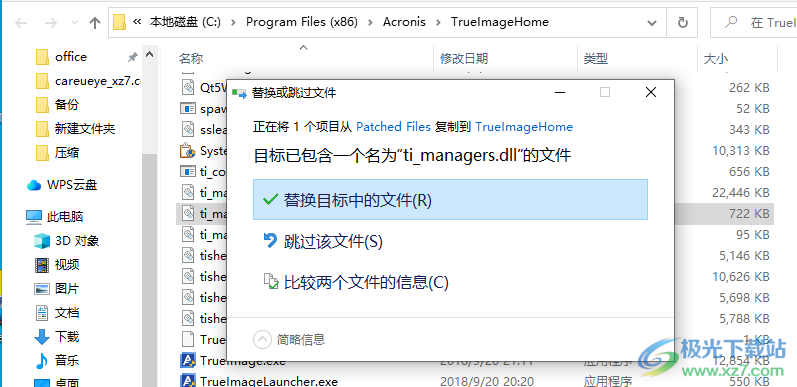
9、将补丁libcrypto10.dll复制到C:Program Files (x86)Common FilesAcronisHome替换
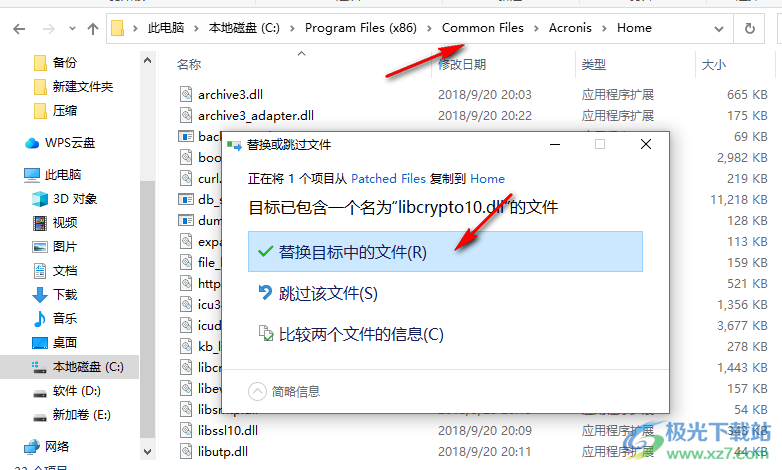
10、如果不显示Common Files就可以在查看界面勾选“隐藏的项目”
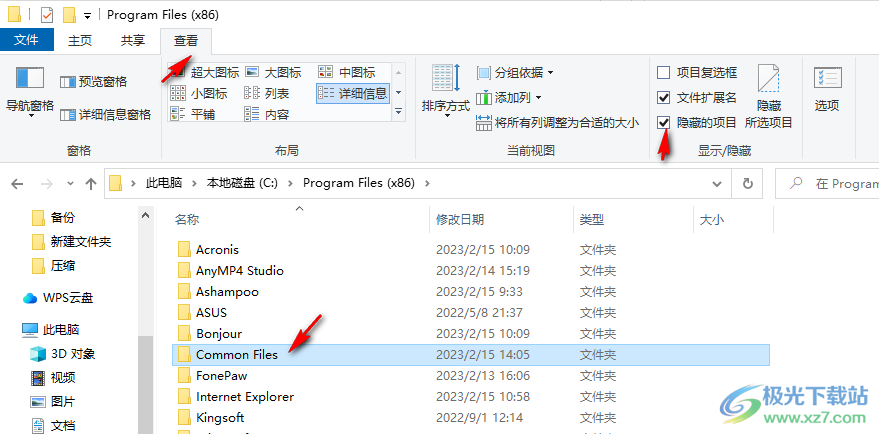
11、返回补丁文件夹,选择Acronis_x64.reg添加注册信息。如果电脑是32位就启动Acronis_x86.reg,然后重启您的电脑,进入正常模式
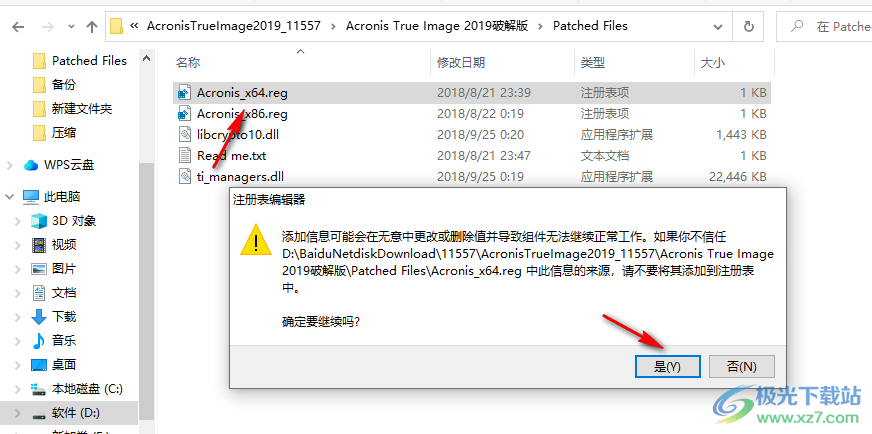
12、打开软件点击账户信息,提示软件已经激活,现在就可以免费使用
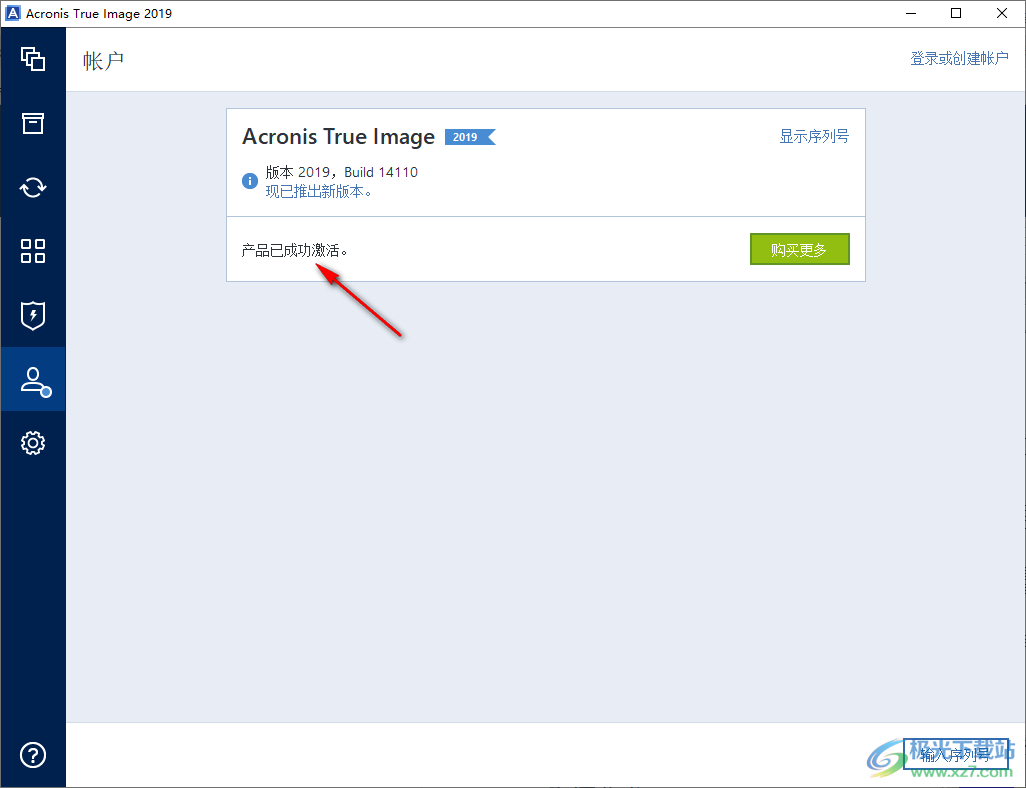
1、Acronis True Image 2019是中文软件,可以直接选择备份的数据
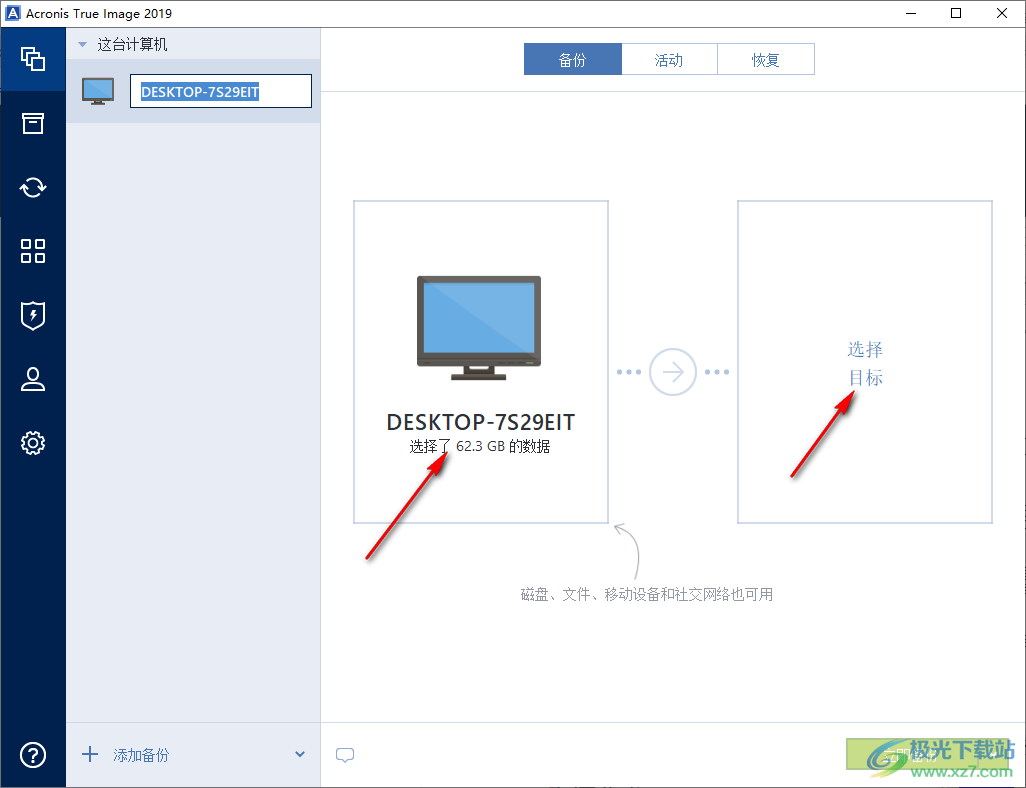
2、如图所示,这里显示计算机、磁盘、文件夹、移动设备、社交网络,选择其中一种数据备份
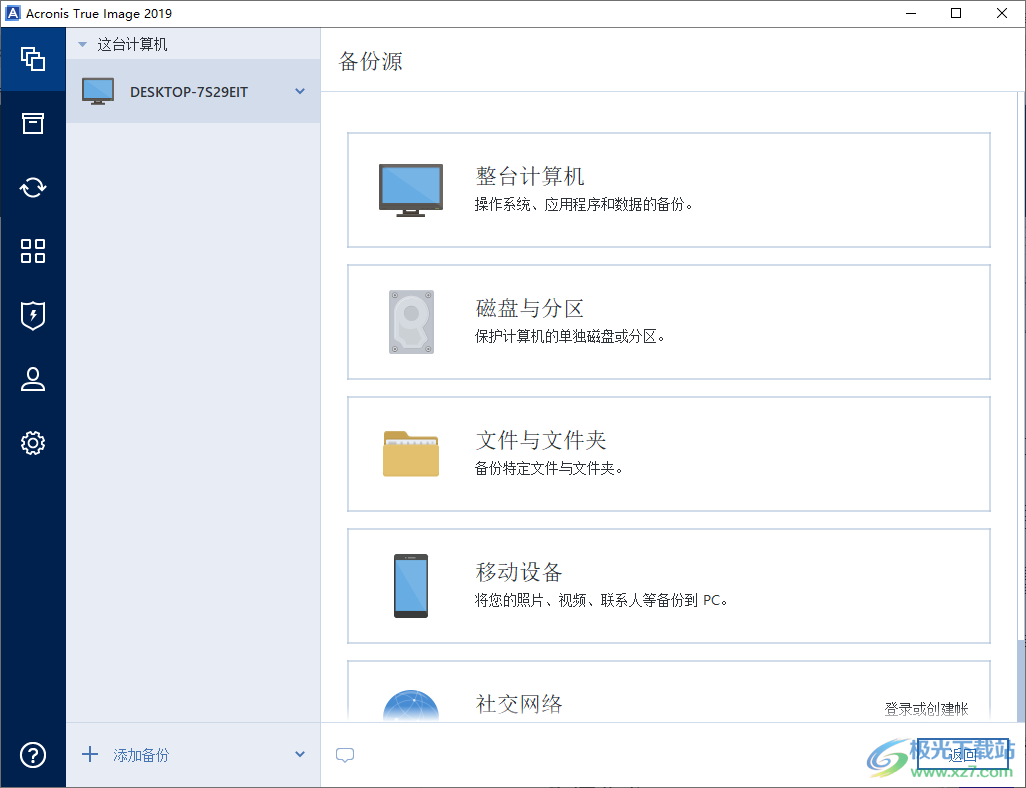
3、小编选择的是磁盘,直接在软件界面勾选一个需要备份的磁盘
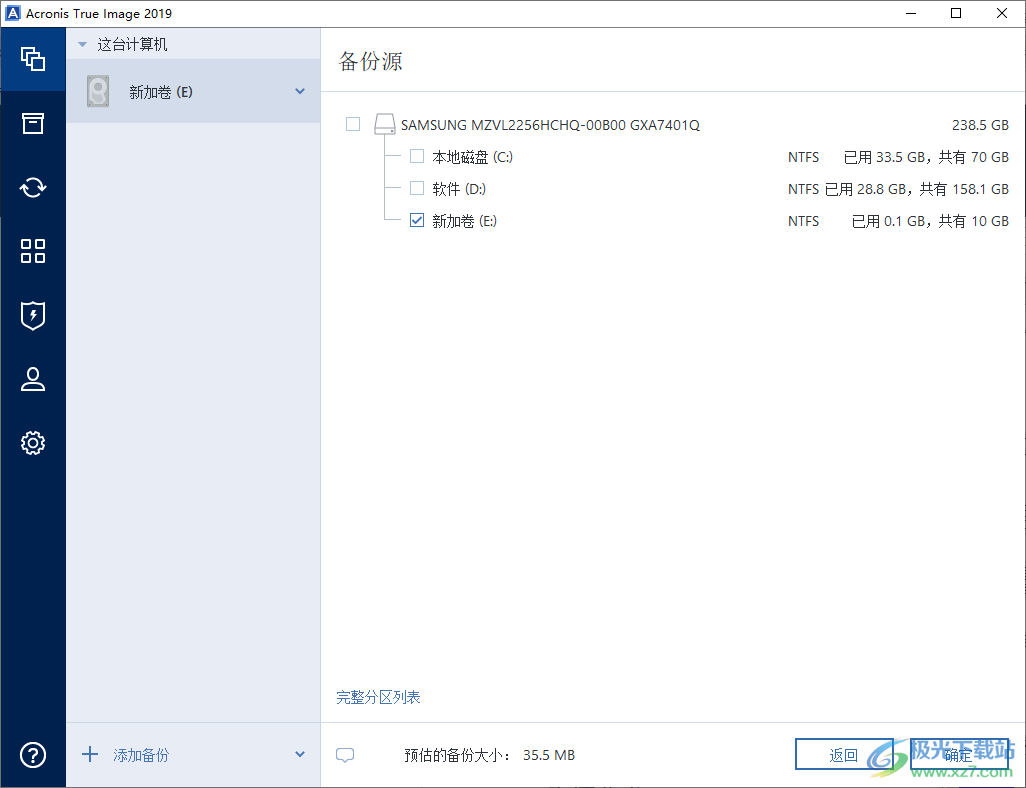
4、在右侧设置保存的地址,例如将E盘的数据备份保存到D盘,可以立即备份
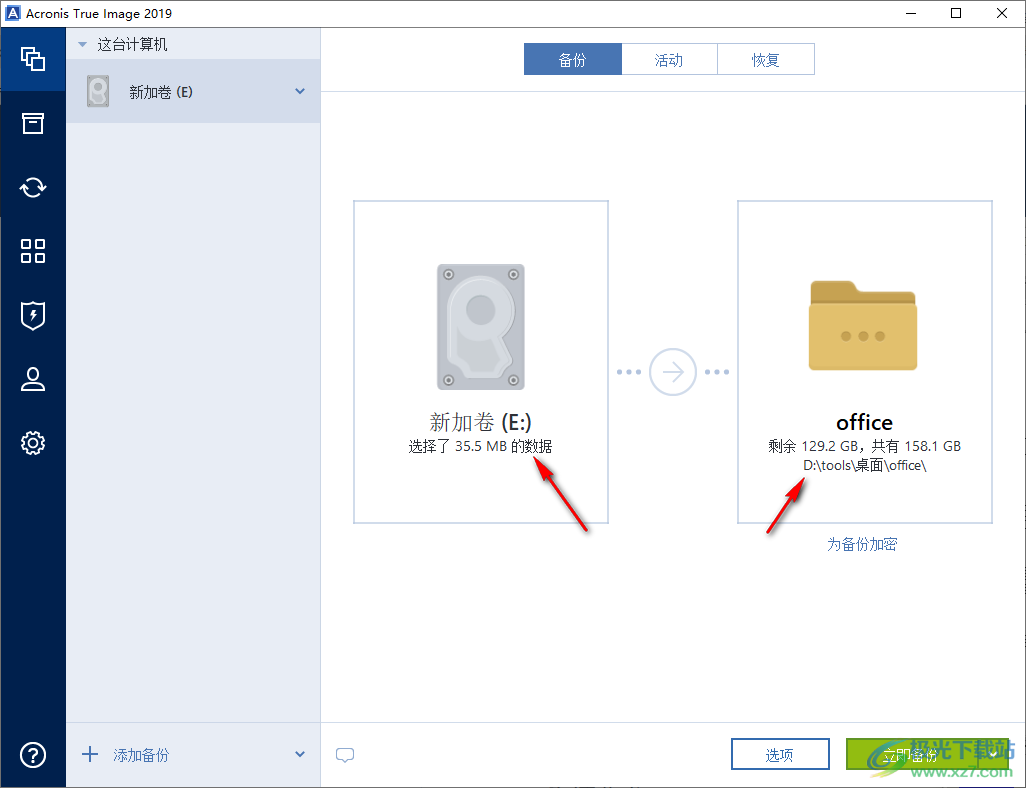
5、也可以设置密码,在这里为备份的数据设置一个密码
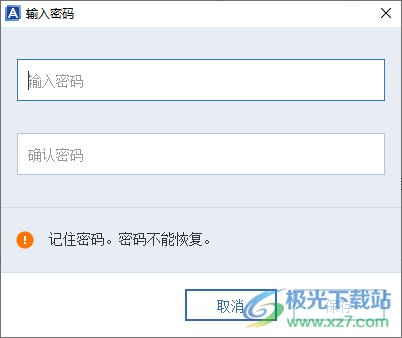
6、也可以点击底部的“选项”进入设置界面,可以让软件自动备份,在软件界面设置自动备份的时间日期
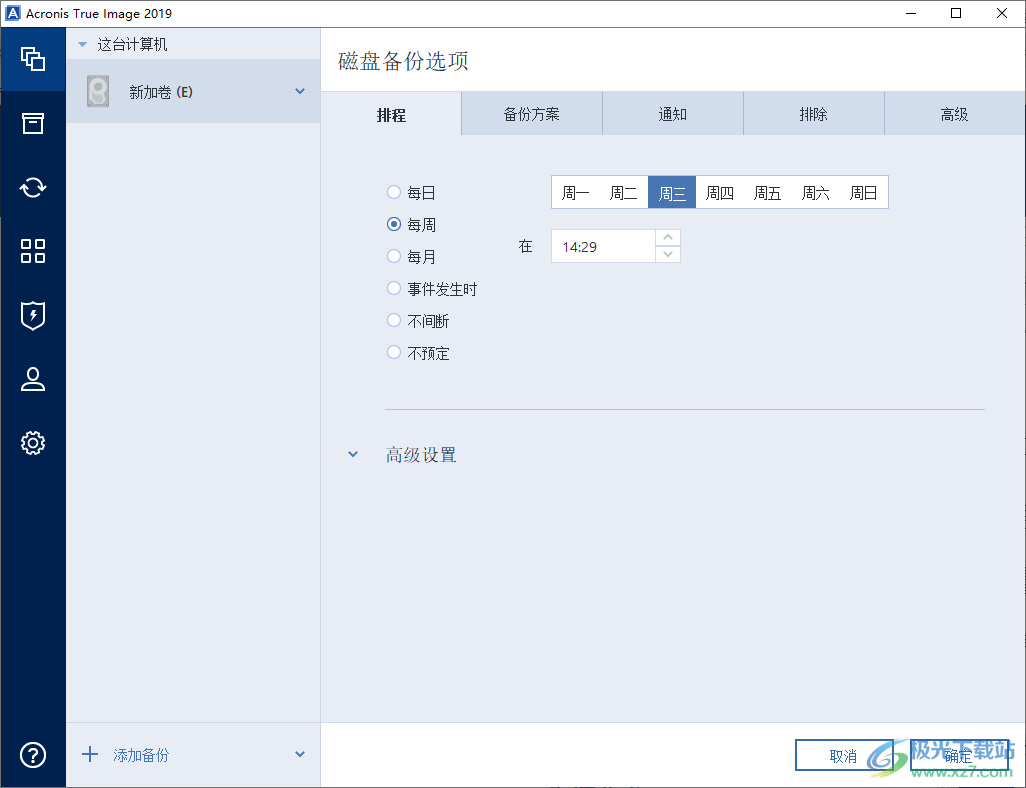
7、备份的方式有很多,可以完整备份文件夹的内容,可以选择增量备份,选择差异备份
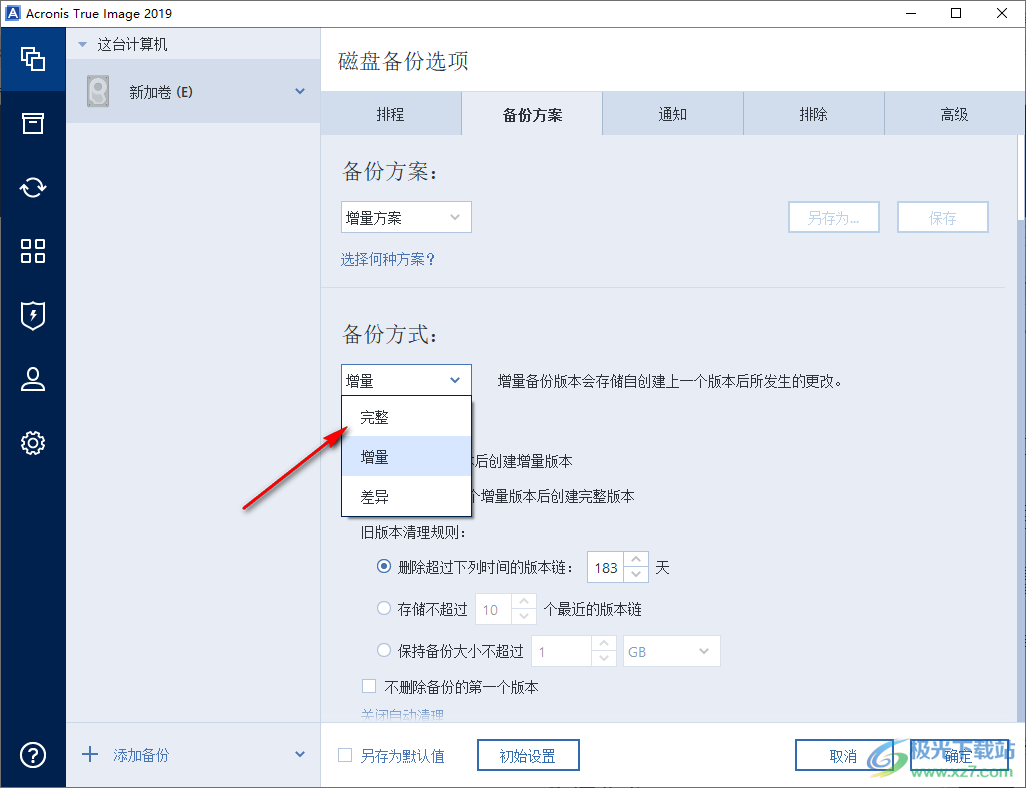
8、这里是排除的内容,如果不需要排除数据就可以取消“排除勾选”
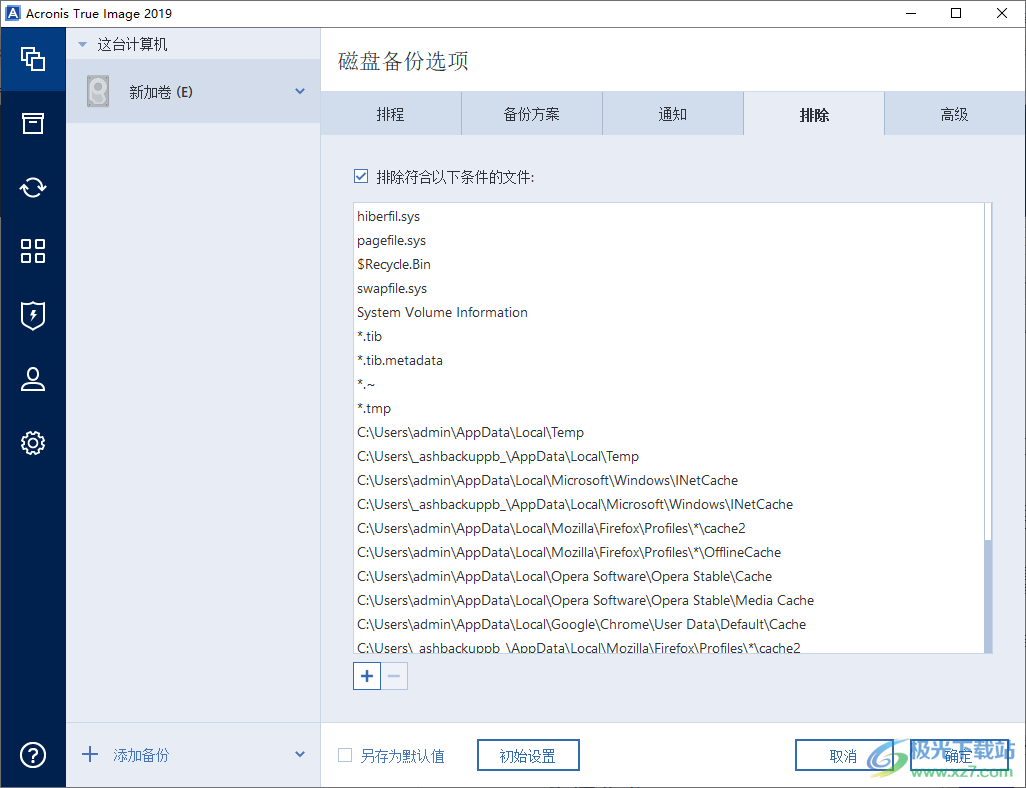
9、可以选择立即备份,可以选择一个小时之后备份,可以点击稍后备份
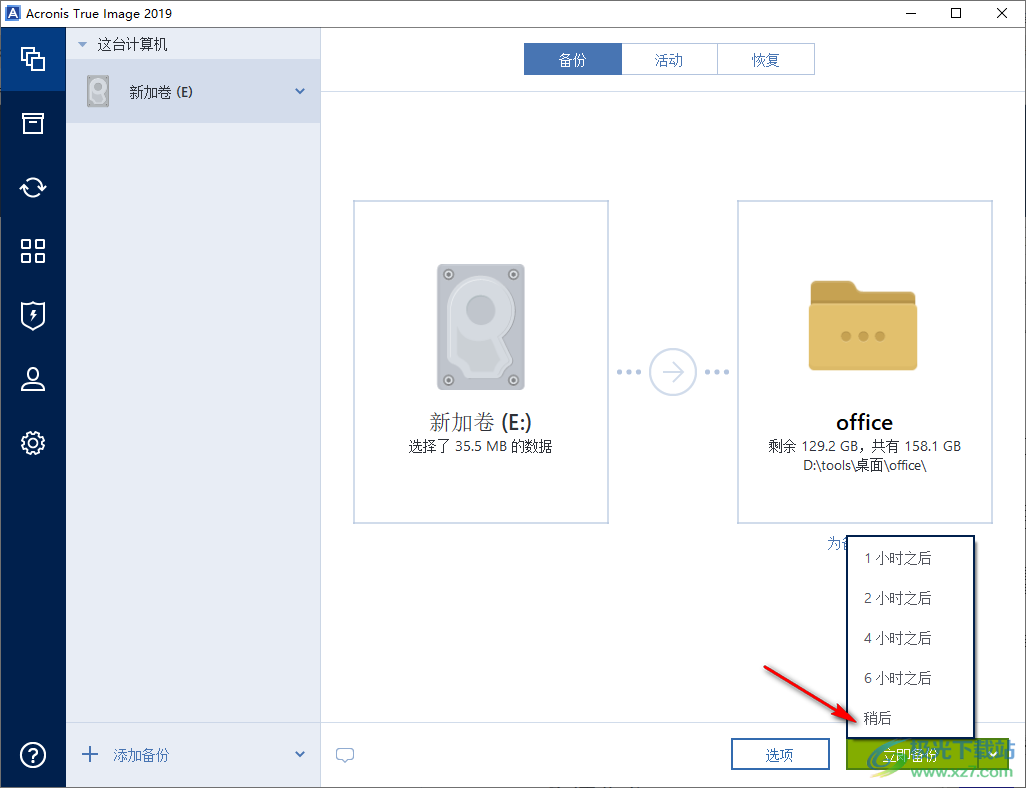
10、数据迁移功能,可以将电脑上大型文件移动到Acronis Cloud云盘释放空间
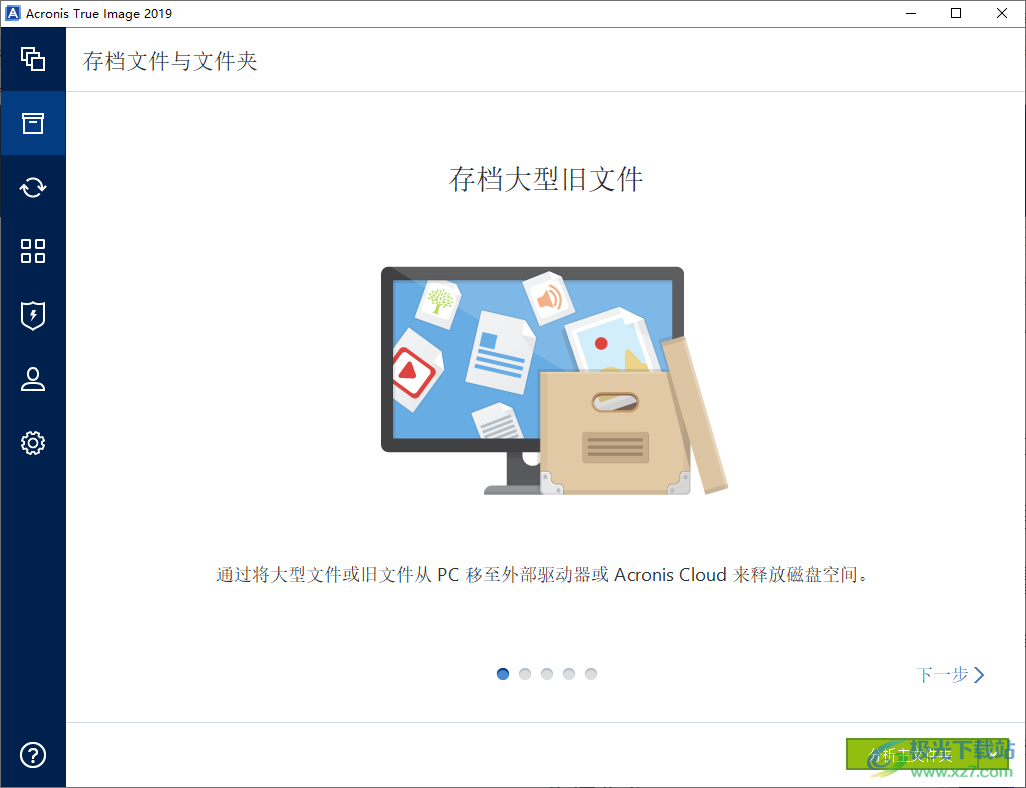
11、这里是同步功能,登录软件就可以在其他电脑上同步您创建的备份内容
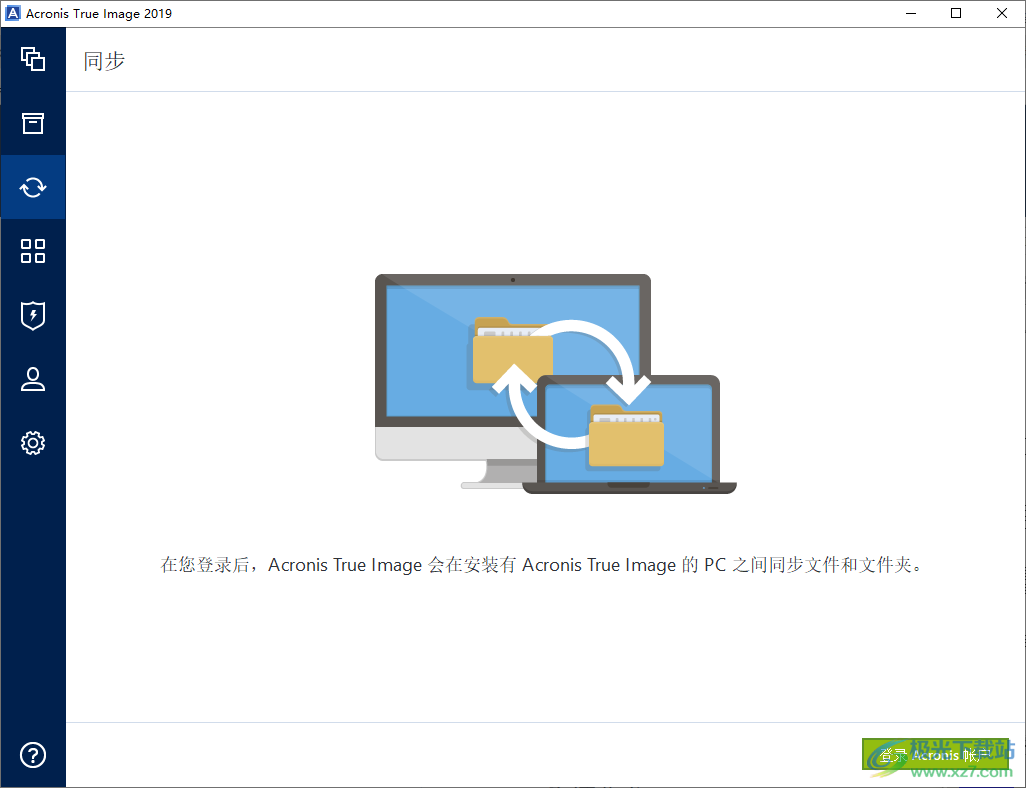
12、提示软件的其他工具,可以选择复制磁盘,可以选择启动盘制作
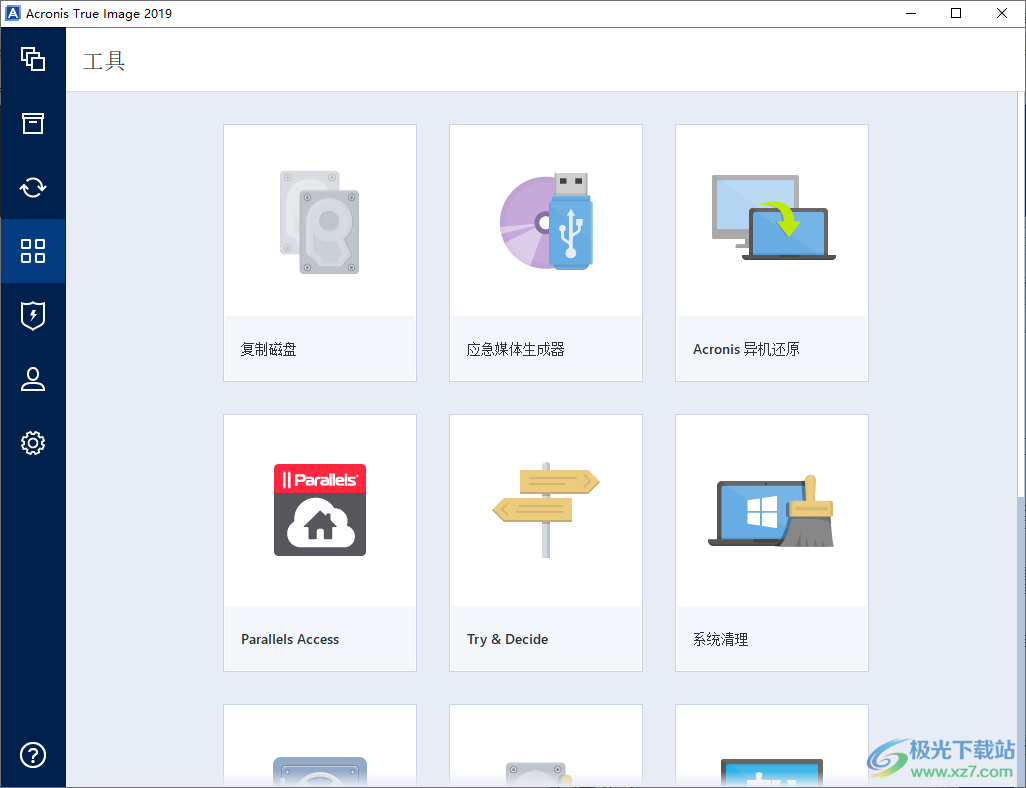
13、启动盘制作方式
简单
应急媒体已自动配置为最适合此计算机的需求。
高级
您可以调整应急媒体参数以满足此计算机或其他计算机的需求。
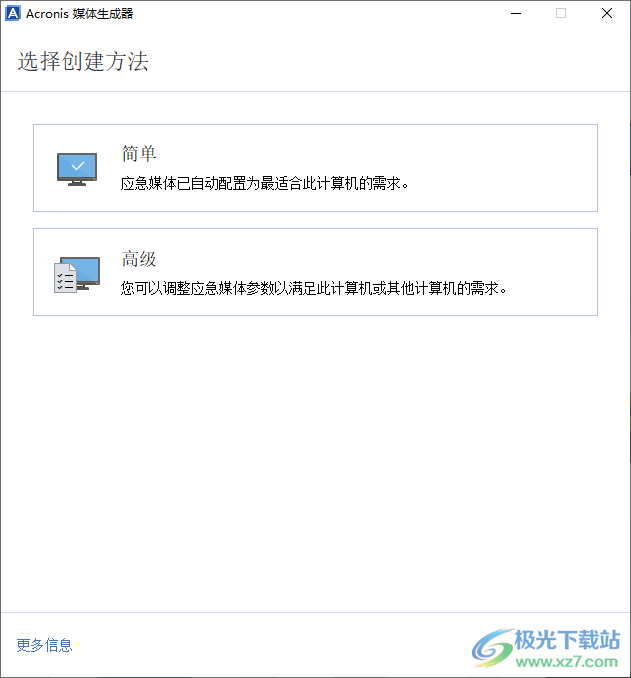
14、系统清理功能System Clean-up
清除您的所有Windows活动痕迹并安全抹除硬盘可用空间。
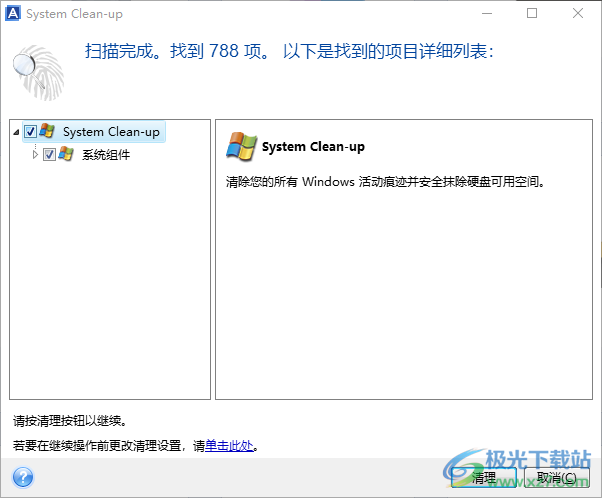
15、设备清理功能:选择内含要清除数据的驱动器和分区。
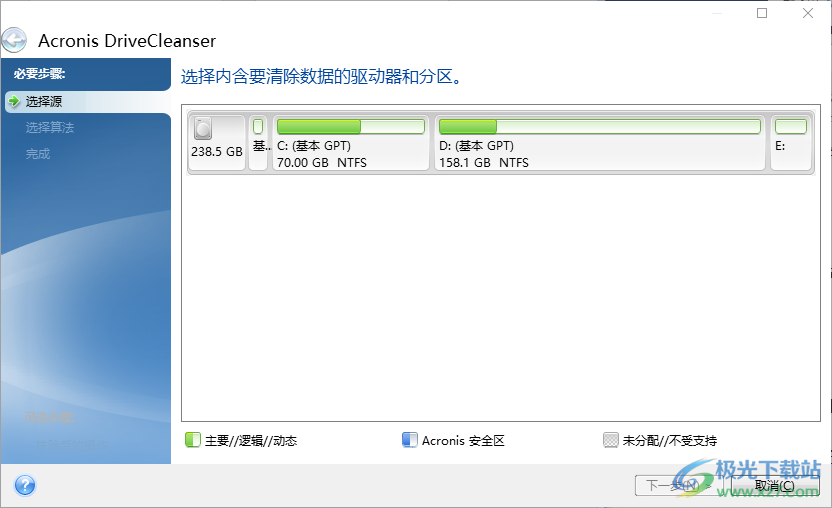
16、保护功能,Active Protection显示保护的信息
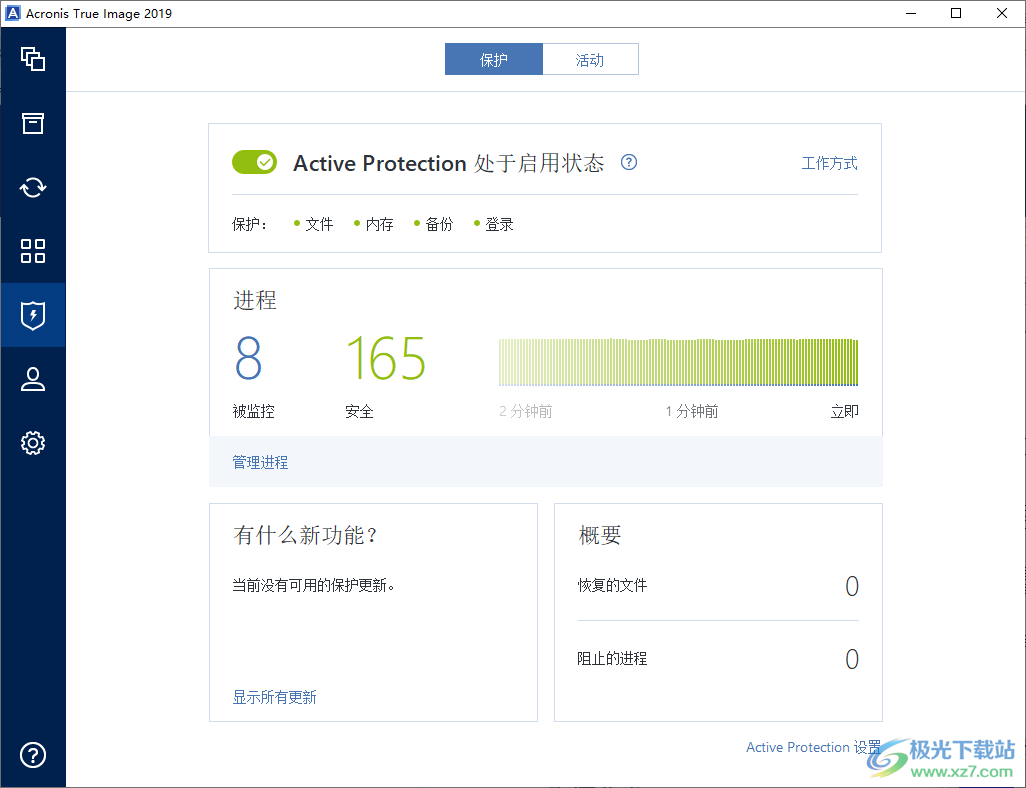
17、设置界面,可以设置新的界面语言,可以设置移动备份地址
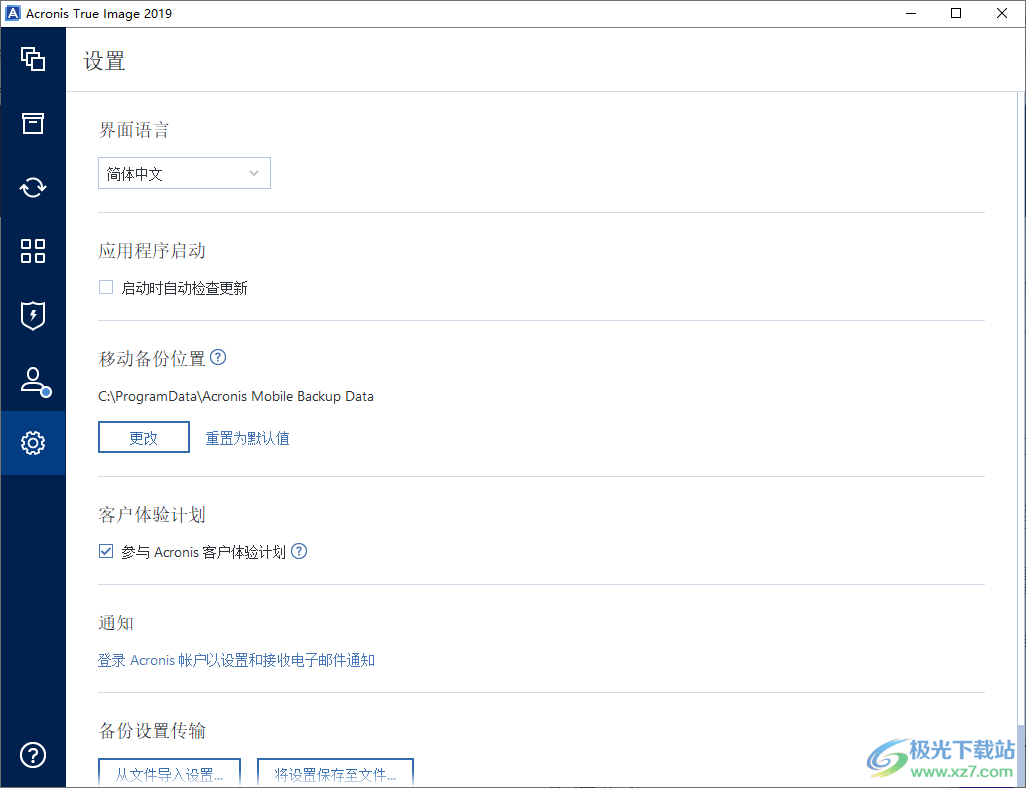
Acronis True Image 2019 Update 4
什么是新的
对改进的安全协议的关键支持,以便与数据中心进行安全通信。
错误修复和其他改进。
已知的问题
[TI-133559] 重新安装用于云文件备份的产品后,备份注释不会重新出现。
[TI-127741] 如果原始文件被锁定,文件从 Acronis Cloud 恢复到原始位置失败。
[TI-115928] 计算机从睡眠模式唤醒后,归档操作失败。出现以下消息:“写入错误。”
[TI-54006] 如果在存档操作期间互联网连接断开一段时间,则某些文件在存档后仍保留在本地 PC 上。
[TI-100468] Acronis True Image 在备份目标选择期间请求映射公共网络共享的凭据。
[TI-164038] 如果 Internet 连接关闭和 Acronis True Image 控制台保持打开状态,事件系统关闭/重新启动时的云备份进入加载状态。
acronis cyber backup 12.5 (数据备份软件)数据备份1.57 GB12.5
详情acronis true image 2020(电脑备份软件)数据备份1.17 GB含Bootable ISO
详情Coolmuster Android Assistant(安卓手机助手)数据备份21.4 MBv4.10.46
详情Acronis True Image(备份恢复软件)数据备份552 MB免费版
详情易我手机数据传输免费版数据备份93.5 MBv5.1.7.0 官方版
详情GoodSync for WD(西数文件同步软件)数据备份61.3 MBv12.5.6.6 官方安装版
详情wx backup官方版数据备份25.20 MBv2.0 pc版
详情后羿采集器软件数据备份47.69 MBv3.6.1 最新版
详情优速文件备份大师数据备份1.69 MBv2.0 官方版
详情个人文件转移工具(C盘数据搬迁工具)数据备份46.2 KBv2.0 最新版
详情Echosync(文件夹同步工具)数据备份82.1 MBv7.6.0.0
详情Ashampoo Backup Pro25备份软件数据备份103 MBv25.01
详情WxAutoExIm(微信图片自动备份)数据备份2.06 MBv0.1.0 免费版
详情ChoEazyCopy(文件同步复制)数据备份2.81 MBv2.0.0.2 免费版
详情雨林木风pe工具箱中文版数据备份26.80 MBv3.6 绿色版
详情U盘自动复制工具数据备份0.98 MBv1.8 官方版
详情foolsync正版数据备份770.00 KB电脑版
详情anytrans for ios(苹果手机数据传输管理软件)32/64位数据备份376 MBv8.9.2
详情Ashampoo Backup pro(备份软件)数据备份92.7 MBv14.04
详情CloneApp(系统软件配置备份)数据备份237 KBv2.13.513 官方版
详情Copy Files Into Multiple Folders(文件备份软件)数据备份4.55 MBv5.4 官方版
详情微信图片自动保存助手数据备份8.32 MBv2.0.4.0 官方版
详情goodsync2go(同步备份)数据备份59.2 MBv12.2.3.3 官方版
详情EaseUS Todo Backup Home 2025数据备份143 MBv16.0.0 免费版
详情FastCopy Pro(同步软件)数据备份5.16 MBv5.5.0
详情MobiKin Backup Manager for Android(安卓手机备份)数据备份19.8 MBv1.1.36
详情定时拷贝工具数据备份23.9 KBv1.0 绿色免费版
详情小米PC换机助手数据备份29.2v1.0.2.22
详情WinDataReflector(数据备份)数据备份7.43 MBv3.4.1 中文绿色版
详情goodsync绿色版(文件同步工具)数据备份25.5MBv10.4.1.5
详情second copy中文版数据备份17.00 MBv9.0.0.3 电脑版
详情一键还原精灵软件数据备份11.48 MBv12.0.19.0118 最新版
详情骐尘数备精灵数据备份32.7 MBv1.0.2 官方版
详情苹果icloud邮箱数据备份319.77 MB14.2.122.0
详情AJC Active Backup(文件夹同步备份工具)数据备份14.2 MBv2.12.0.2 官方版
详情SuperBak(文件备份软件)数据备份7.20 MBv2.12 官方版
详情icloud备份恢复大师数据备份319.77 MB14.2.122.0
详情exiland backup professional备份软件数据备份10.27 MBv5.0 电脑版
详情synctoy自动同步工具数据备份11.00 MBv2.1 最新版
详情果备份(苹果手机数据备份软件)数据备份843 KBv3.1.5.2364 官方版
详情点击查看更多
一键还原精灵软件数据备份11.48 MBv12.0.19.0118 最新版
详情雨林木风pe工具箱中文版数据备份26.80 MBv3.6 绿色版
详情网吧快速还原系统数据备份120.00 KBv4.2 最新版
详情goodsync绿色版(文件同步工具)数据备份25.5MBv10.4.1.5
详情second copy中文版数据备份17.00 MBv9.0.0.3 电脑版
详情wx backup官方版数据备份25.20 MBv2.0 pc版
详情acronis true image 2020(电脑备份软件)数据备份1.17 GB含Bootable ISO
详情acronis cyber backup 12.5 (数据备份软件)数据备份1.57 GB12.5
详情shadow user pro数据备份4.59 MBv6.2 正版
详情Coolmuster Android Assistant(安卓手机助手)数据备份21.4 MBv4.10.46
详情点击查看更多
微世界企业网盘官方版数据备份15.44 MBv2.0 最新版
详情second copy中文版数据备份17.00 MBv9.0.0.3 电脑版
详情shadow user pro数据备份4.59 MBv6.2 正版
详情网吧快速还原系统数据备份120.00 KBv4.2 最新版
详情雨林木风pe工具箱中文版数据备份26.80 MBv3.6 绿色版
详情一键还原精灵软件数据备份11.48 MBv12.0.19.0118 最新版
详情苹果icloud邮箱数据备份319.77 MB14.2.122.0
详情小米智能互联电脑版数据备份984.00 KBv3.2.0.8 客户端
详情goodsync免费版数据备份25.5MBv10.4.1.5
详情icloud备份恢复大师数据备份319.77 MB14.2.122.0
详情wx backup官方版数据备份25.20 MBv2.0 pc版
详情itunes备份管理器最新版数据备份11.00 MBv2.603 免费版
详情后羿采集器软件数据备份47.69 MBv3.6.1 最新版
详情arq backup电脑版数据备份10.15 MBv5.11.3 免费版
详情aloof bar最新版数据备份2.85 MBv2.2 电脑版
详情foolsync正版数据备份770.00 KB电脑版
详情easeus todo pctrans电脑版数据备份1.41 MBv9.9 正版
详情kls backup 2017 professional数据备份18.64 MBv9.0.2.0 官方版
详情alternate file move官方版数据备份1.15 MBv2.0 最新版
详情exiland backup professional备份软件数据备份10.27 MBv5.0 电脑版
详情sql备份专家最新版数据备份18.50 MBv2020.10.19.21155 电脑版
详情mysql自动备份工具数据备份1.81 MB电脑版
详情syncbackpro官方版数据备份21.23 MBv9.5.12 pc端
详情allway sync中文版数据备份8.90 MBv21.1.5
详情synctoy自动同步工具数据备份11.00 MBv2.1 最新版
详情drive snapshot磁盘镜像备份工具数据备份1.79 MBv1.49.0.18948 汉化版
详情goodsync绿色版(文件同步工具)数据备份25.5MBv10.4.1.5
详情骐尘数备精灵数据备份32.7 MBv1.0.2 官方版
详情BackupGit(git项目批量备份工具)数据备份34.0 MBv1.0 免费版
详情Perfect Backup备份工具数据备份3.72 MBv1.9 官方中文版
详情U盘自动复制工具数据备份0.98 MBv1.8 官方版
详情AJC Active Backup(文件夹同步备份工具)数据备份14.2 MBv2.12.0.2 官方版
详情SuperBak(文件备份软件)数据备份7.20 MBv2.12 官方版
详情Macrium Site Manager(站点管理工具)数据备份325 MBv8.0.6503
详情文件批量复制工具数据备份987 KBv3.7 官方版
详情syncbackfree(文件同步)数据备份32.6 MBv10.2.14.0 官方版
详情anytrans for ios(苹果手机数据传输管理软件)32/64位数据备份376 MBv8.9.2
详情果备份(苹果手机数据备份软件)数据备份843 KBv3.1.5.2364 官方版
详情Ashampoo Backup pro(备份软件)数据备份92.7 MBv14.04
详情优速文件备份大师数据备份1.69 MBv2.0 官方版
详情点击查看更多